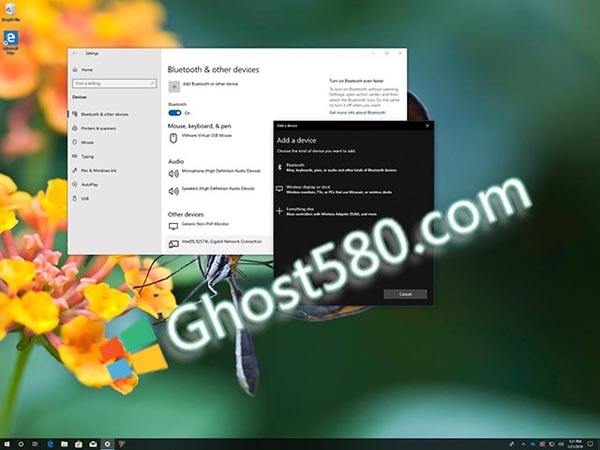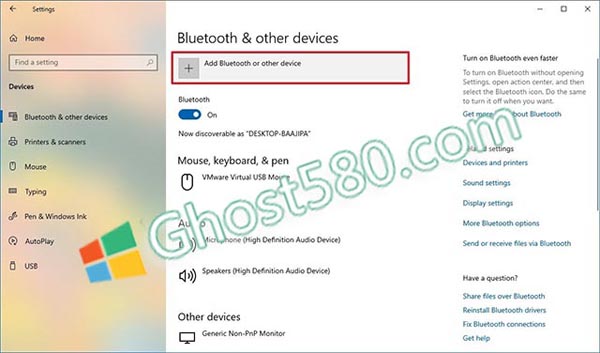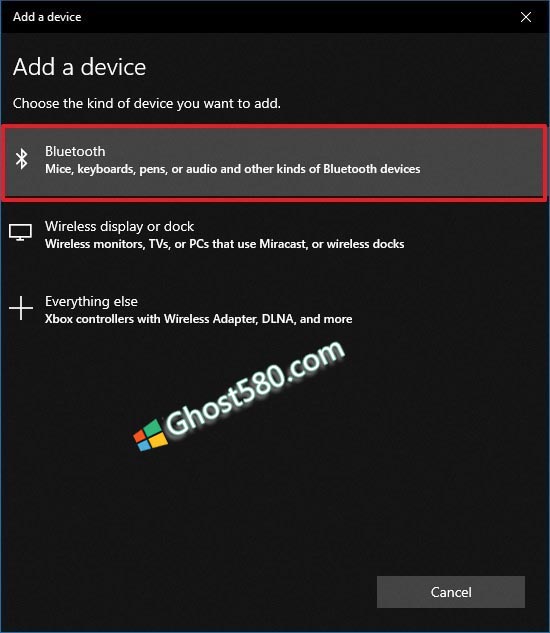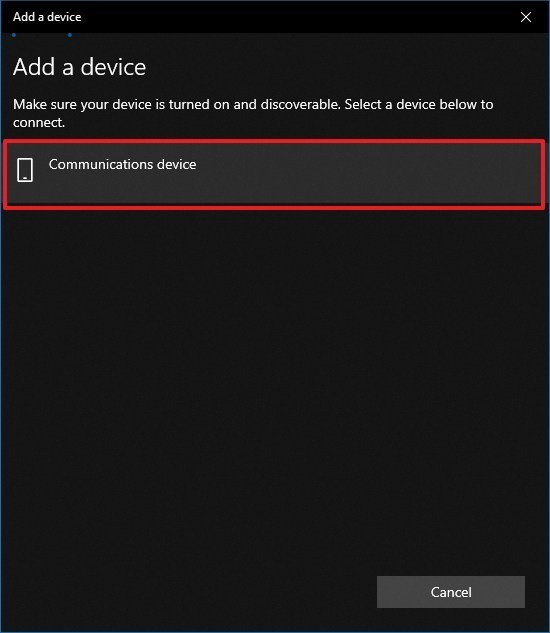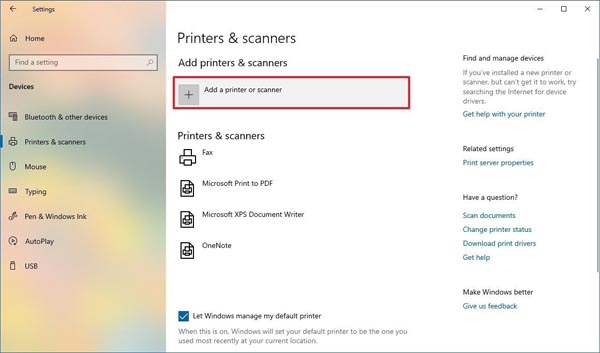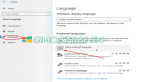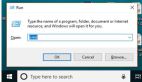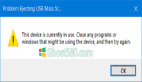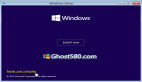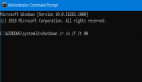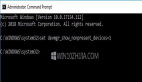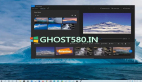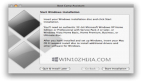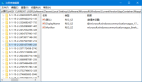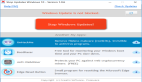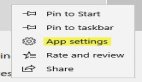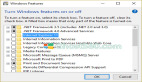如何使用Windows 10上的“設(shè)置”應(yīng)用添加或刪除設(shè)備
將任何硬件或外圍設(shè)備連接到windows 10 PC時,系統(tǒng)將始終嘗試使用內(nèi)置驅(qū)動程序或Windows Update自動安裝和配置設(shè)備。
雖然系統(tǒng)通常可以很好地檢測新設(shè)備,但有時會無法自動檢測特定硬件或外設(shè),或者您需要配置無線設(shè)備,在這種情況下,您必須添加 手動硬件。
在此windows 10指南中,我們將引導(dǎo)您完成使用“設(shè)置”應(yīng)用程序快速向計算機添加設(shè)備(如鼠標,鍵盤和打印機)的步驟。 此外,我們還將概述刪除設(shè)備的步驟,如果它導(dǎo)致問題或您不再需要它。
如何使用“設(shè)置”添加設(shè)備
“設(shè)置”應(yīng)用程序提供了兩種添加新設(shè)備的方法,具體取決于您是設(shè)置新打印機還是其他外圍設(shè)備。
添加硬件和外圍設(shè)備
要將新設(shè)備添加到計算機(或查看已連接的設(shè)備列表),請使用以下步驟:
--打開設(shè)置。
--單擊“設(shè)備”。
--單擊藍牙和其他設(shè)備。
--單擊添加藍牙或其他設(shè)備按鈕。
--選擇您要添加的設(shè)備類型,包括:
藍牙 - 設(shè)置鼠標,鍵盤,筆或無線揚聲器。
無線顯示器或底座 - 設(shè)置無線顯示器,Miracast或無線基座。
其他一切 - 設(shè)置任何不屬于前兩個選項的東西。 一些設(shè)備可以包括DLNA設(shè)備和帶有無線適配器的Xbox控制器。
--從發(fā)現(xiàn)列表中選擇設(shè)備。
--繼續(xù)使用簡單的屏幕指示完成設(shè)置。
完成這些步驟后,系統(tǒng)將安裝正確的驅(qū)動程序并配置設(shè)備,您應(yīng)該無需其他步驟即可使用它。
添加打印機
雖然打印機屬于硬件和外圍設(shè)備類別,但windows 10包含安裝打印機和掃描儀的獨立體驗。
要添加新的打印機或掃描儀,請確保設(shè)備已打開并已連接,并執(zhí)行以下操作:
--打開設(shè)置。
--單擊“設(shè)備”。
--單擊“打印機和掃描儀”。
--單擊添加打印機或掃描儀按鈕。
--從列表中選擇設(shè)備,然后單擊“添加設(shè)備”按鈕。
完成這些步驟后,打印機將自動安裝,您應(yīng)該能夠從任何應(yīng)用程序進行打印。